
时间:2020-11-16 20:25:00 来源:www.win10xitong.com 作者:win10
小编每日都会收到很多网友来咨询各种各样的电脑系统问题,今天就有一位网友说他遇到了Win10系统怎么备份或还原系统的情况,估计还会有更多的网友以后也会遇到Win10系统怎么备份或还原系统的问题,所以今天我们先来分析分析,我们其实完全可以慢慢来解决这个Win10系统怎么备份或还原系统的问题,小编今天测试了后梳理出了解决的方法步骤:1、打开设置---找到更新和安全设置点击。2、点击之后进入到属性设置下,找到备份按钮点击就很快的能够处理好这个问题了。Win10系统怎么备份或还原系统到底该怎么办,我们下面一起来彻底的学习一边它的完全操作法子。
具体方法如下:
第一步:打开设置---找到更新和安全设置点击。
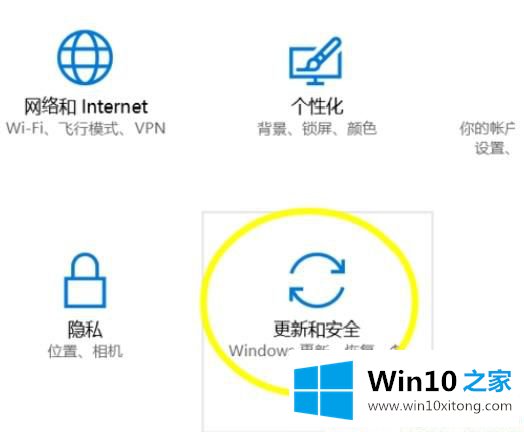
第二步:点击之后进入到属性设置下,找到备份按钮点击。
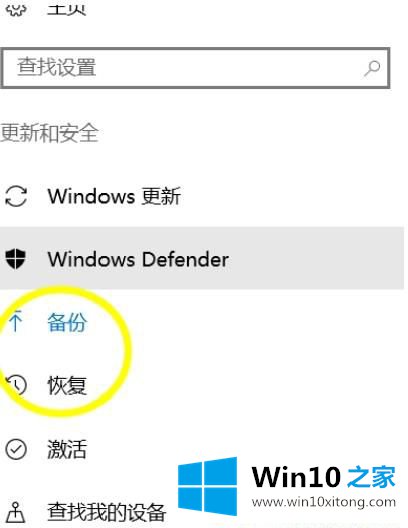
第三步:点击之后这里会提示我们需要添加驱动器,这个驱动器大家可以理解为当前除系统盘之外的存储卡(类似U盘)。
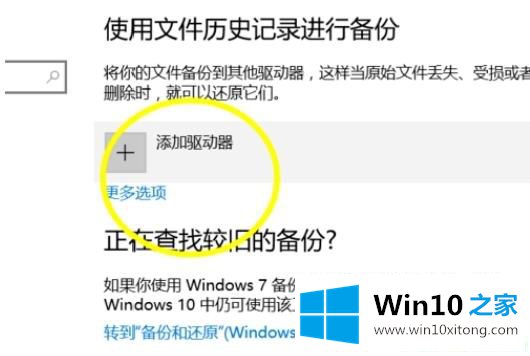
第四步:如果你的电脑没有添加驱动器的话,点击添加也是没有任何作用的。
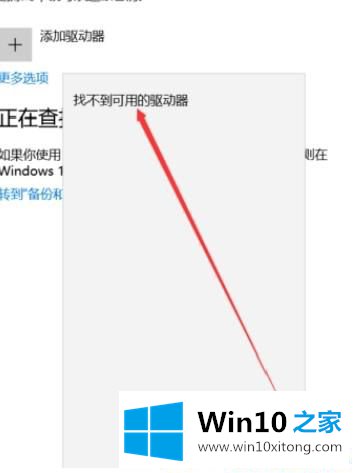
第五步:我们需要插入一个存储介质来完成备份点的存放。
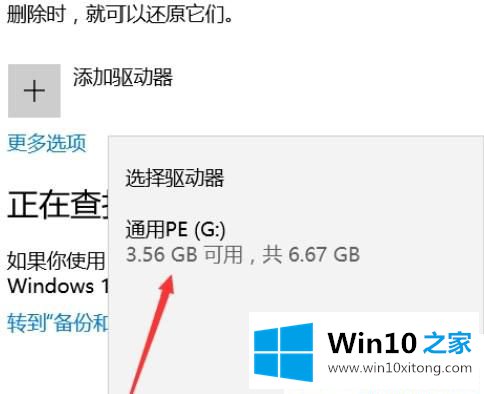
第六步:备份完成之后我们需要对系统进行还原的话可以点击更多选项下的从当前的备份还原文件。
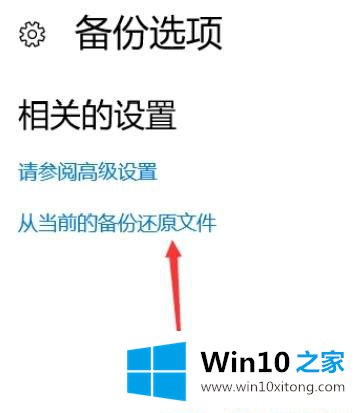
第七步:当然你觉得这个方法非常麻烦的话,也可以使用恢复菜单下的重置选项进行恢复。
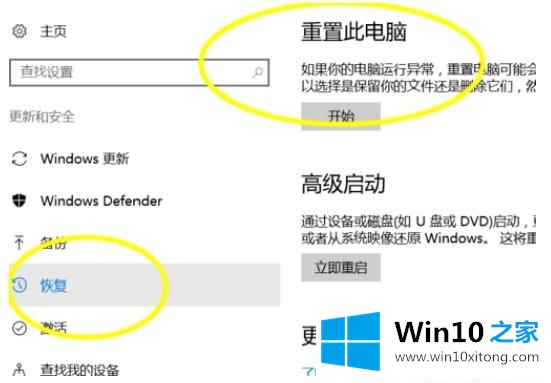
简单的几个步骤,你就可以备份或还原WIN10系统了,非常实用的方法,希望能够帮助到大家。
有关Win10系统怎么备份或还原系统的完全操作法子的内容在以上文章中就非常清楚的讲解了,相信这篇文章可以帮助到大家,谢谢。